«چطور بفهمیم چند نفر به مودم وصل هستند؟» این سؤال احتمالاً از دغدغههای شما نیز میباشد. بهخصوص زمانی که از سرعت اینترنت خود ناراضی هستید و پهنای باند اینترنت شما زودتر از زمانی که انتظارش را دارید، به پایان میرسد؛ بنابراین این احتمال را میدهید که تعداد زیادی از دستگاهها به اینترنت شما متصل هستند و متعاقباً بخواهید تعداد دسترسی به مودم خود را محدود کنید. خبر خوش این است که شما با ترفندهایی میتوانید فهرستی از دستگاههای متصل را در صفحه رابط روتر یا مودم خود پیدا کنید؛ بنابراین ما در این مقاله قصد داریم شما را با این ترفندها و برای انواع مودم آشنا کنیم. با ما همراه باشید.
مشاهده افراد متصل به وای فای مودم
برای مشاهده افراد متصل به وای فای مودم اولین قدم این است که صفحه مدیریت روتر خود را با تایپ آدرس IP آن در نوار آدرس مرورگر خود بازکنید. پسازآن، به دنبال گزینهای مانند «Attached Devices» یا «Client List» یا گزینهای که به افراد یا دستگاههای متصل اشاره میکند، باشید. این لیست برای انواع مودمها متفاوت است. در ادامه به نحوه مشاهده این لیست در دو تا از پرکاربردترین مودمها در ایران یعنی مودم دی لینک و مودم تی پی لینک میپردازیم.
مشاهده دستگاه های متصل به مودم D-Link
برای مشاهده دستگاههای متصل به مودم دی لینک D-link نیز باید در ابتدا به روش مشابه اقدام کنید. در ابتدا مرورگر خود را بازکرده و آدرس تنظیمات روتر را که معمولاً 192.168.0.1 است را تایپ کنید. اگر از قبل برای دسترسی به این صفحه نام کاربری و گذرواژه تعیین نکردهاید، احتمالاً باید admin را در هر دو فیلد تایپ کنید. (اگر نام کاربری از قبل تعیین کردهاید ولی به خاطر نمیآورید مجبور خواهید بود دکمه ریست مودم خود را بزنید).
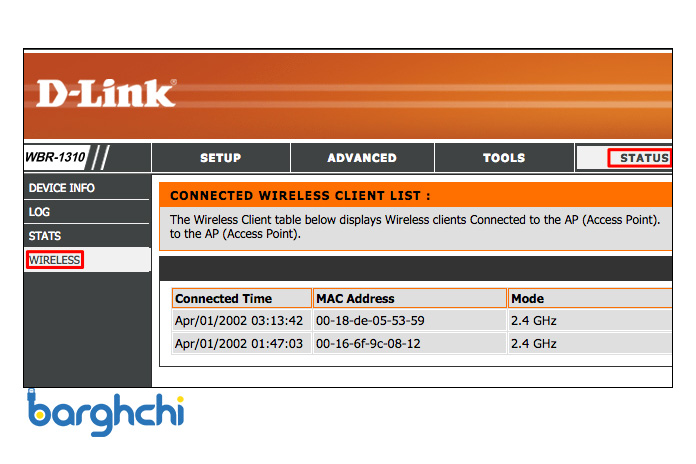
مشاهده دستگاه های متصل به مودم D-Link
بعدازاینکه به صفحه اصلی تنظیمات منتقل شدید روی تب status که در بالا سمت راست است و سپس روی Wireless در سمت چپ کلیک کنید. اگر مراحل را درست پیش بروید، تصویر زیر را مشاهده خواهید کرد.
بیشتر بخوانید: نحوه ریست کردن مودم
نحوه شناسایی افراد متصل به مودم TP-Link
برای شناسایی در مودم تی پی لینک TP Link دو راه وجود دارد. روش اول مانند مودمهای دیگر رفتن به تنظیمات مودم از طریق مرورگر است. روش دوم استفاده از نرمافزار Tether درگوشیهای هوشمند است که بسیار ساده است و نیازی به آموزش ندارد. آدرس تنظیمات برای این مودم معمولاً http://192.168.1.1 است. بعدازاینکه به صفحه تنظیمات مودم تی پی لینک منتقل شدید. بهطور خودکار روی تب Basic هستید و میتوانید لیست مخاطبین را با کلیک بر روی Wireless Clients مشاهده کنید.
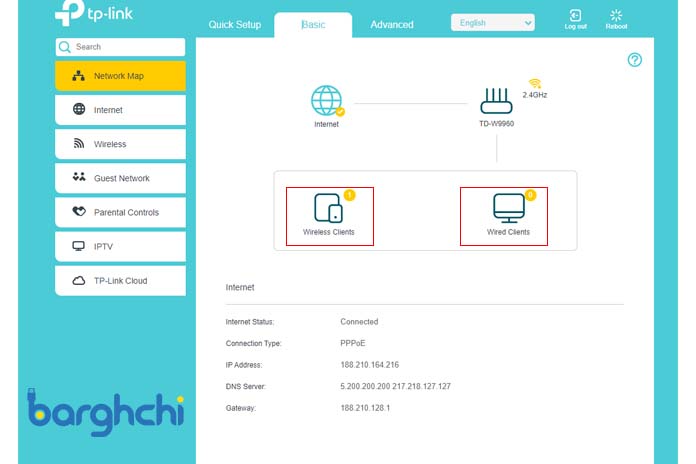
نحوه شناسایی افراد متصل به مودم TP-Link
معرفی نرم افزار برای مشاهده افراد متصل به مودم
برای مانیتور کردن وای فای و مودم شما انواعی از نرمافزارها با قابلیتهای متنوع وجود دارند. یکی از این نرمافزارها که کار با آن بسیار ساده است، نرم افزار Wireless Network Watcher هست. این برنامه هم برای ویندوز و هم برای اندروید در دسترس است. درنتیجه شما میتوانید با هر دستگاهی که در اختیاردارید از این برنامه استفاده کنید.
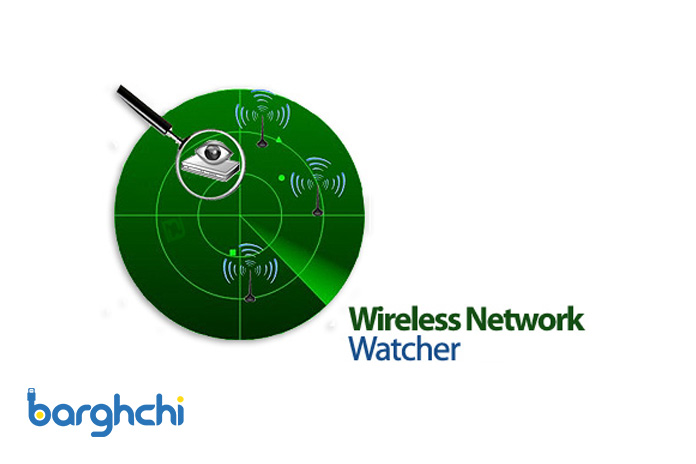
معرفی نرم افزار برای مشاهده افراد متصل به مودم
با این برنامه در ورژن ویندوز میتوانید به اسکن شبکهی وایرلس شما بپردازید و فهرستی از تمام کامپیوترها و دستگاههایی متصل را نمایش دهید. این برنامه اطلاعاتی نظیر آدرسهای IP address, MAC address، نام کمپانی تولیدکننده کارت شبکه و نام کامپیوتر موردنظر را به شما نمایش میدهد.
بیشتر بخوانید: تنظیمات مودم بعد از ریست
نحوه قطع دسترسی افراد به مودم
برای قطع دسترسی افراد به مودم باید عملکرد مشابهی را انجام دهید ولی وارد تب متفاوتی شوید. در ابتدا وارد تنظیمات مودم خود از طریق مرورگر شوید. برای مودم دی لینک به تب پیشرفته یا advanced بروید. سپس از منوی سمت چپ بسته به مدل روتر خود روی گزینه NETWORK FILTER یا MAC ADDRESS FILTER کلیک کنید. آدرس MAC دستگاهی را که میخواهید مسدود کنید را در اینجا وارد کنید. اگر آدرس MAC را نمیدانید اما دستگاه شبکه متصل است، نام دستگاه را از DHCP Client List انتخاب کنید و روی دکمه با نشان << کلیک کنید تا آدرس MAC کپی شود. سپس save setting را از منوی بالا برای ذخیره تنظیمات انتخاب کنید.
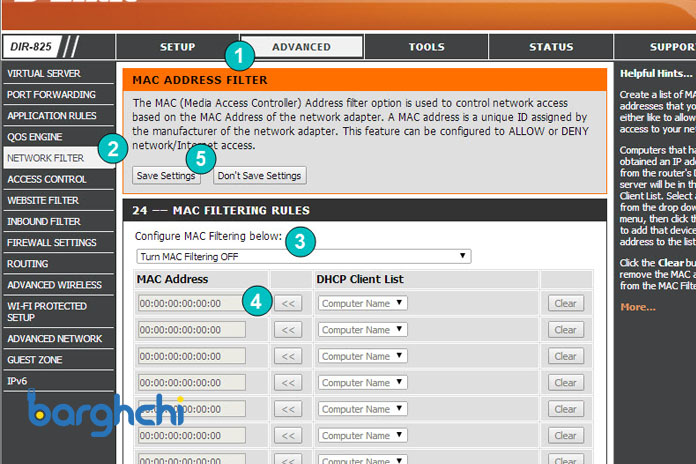
نحوه قطع دسترسی افراد به مودم D-Link
برای مودم تی پی لینک باید به تب Advanced رفته و در منوی چپ روی Security و سپس Access Control کلیک کنید. در اینجا مانند تصویر زیر میتوانید بعد از انتخاب Blacklist گزینه add را بزنید و آدرس را بهصورت مستقیم وارد کرده یا گزینه Scan را برای پیدا کردن دستگاه موردنظر انتخاب کنید. بعد از پیدا کردن و انتخاب دستگاه گزینه Save را بزنید.
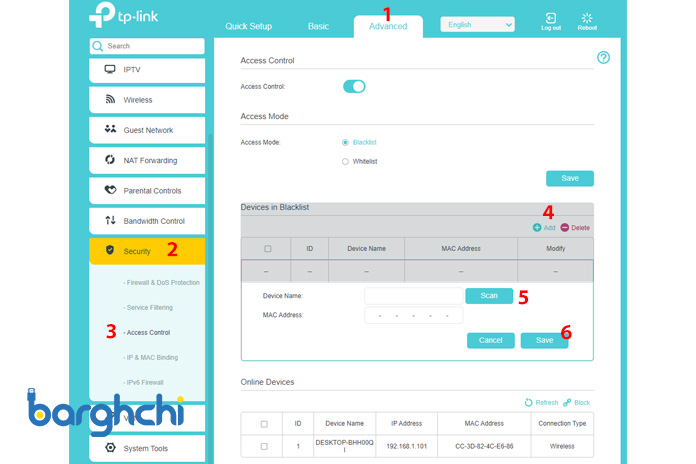
نحوه قطع دسترسی افراد متصل به وای فای مودم TP-Link
جمعبندی
احتمالاً اگر مودم وای فای دارید و دستگاههای متعددی به شبکه شما متصل است، مایل نیستید که همه این دستگاهها از پهنای باند شما استفاده کنند؛ بنابراین با مقاله چطور بفهمیم چند نفر به مودم وصل هستند، سعی کردیم راههای شناسایی این دستگاهها و مسدود کردن دسترسی آنها به مودم را معرفی کنیم. امیدواریم این مطلب برای شما مفید بوده باشد. از همراهی شما سپاسگزاریم.













دیدگاه شما
به من میگه جستجو خصوصی نیست چیکار کنم؟؟
با تشکر فراوان از راهنمایی شما برای پیدا کردن تعداد افراد متصل به وای فای
خواهش میکنم. خوشحالم که مقاله برای شما مفید بوده است